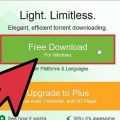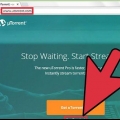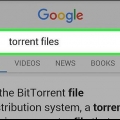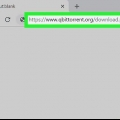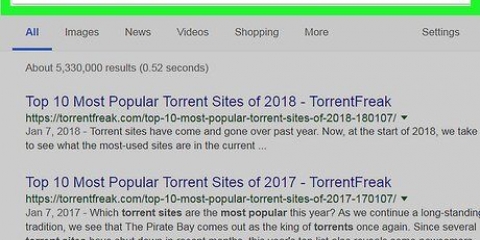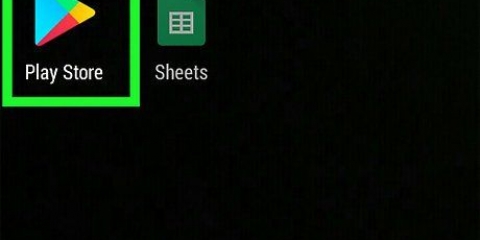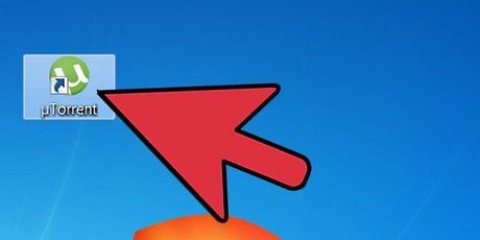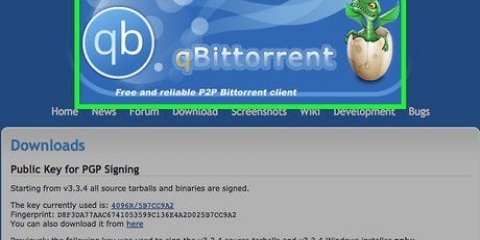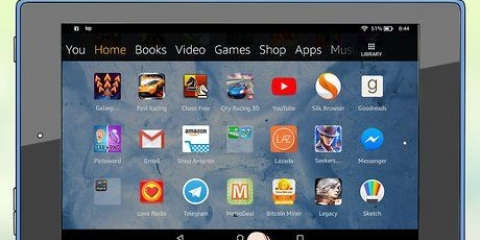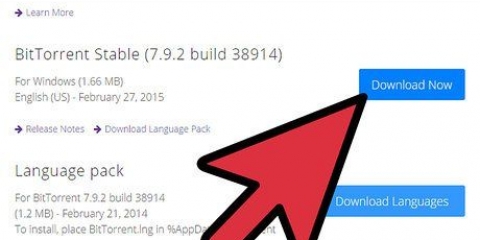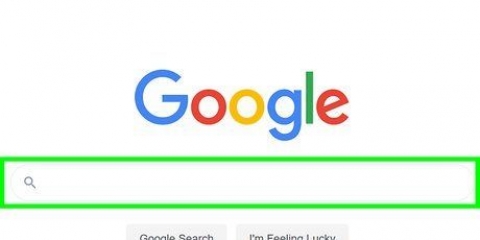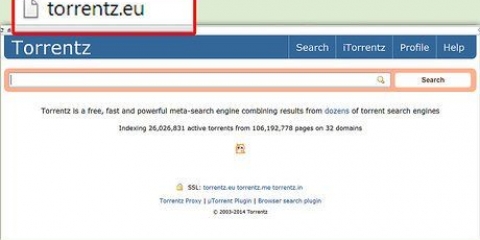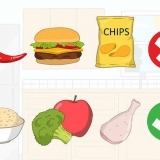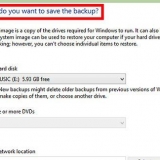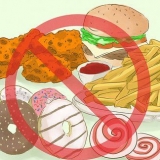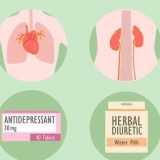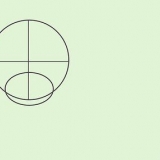Por exemplo, se você pesquisar por `WWE`, obterá muitos resultados e provavelmente não o download que está procurando. Então digite algo mais específico, como `WWE Wrestlemania 29 New York/New Jersey Full Event`, e você encontrará um bom download mais rápido. Também sempre pesquise em inglês se quiser baixar algo em inglês. Se você não conhece nenhum site de torrent, pesquise o que deseja baixar em um mecanismo de pesquisa e adicione a palavra "torrent". Para jogos e software, você também pode adicionar a palavra `mac`.
Se você não tem certeza de qual escolher, vá para o torrent com mais sementes. Clique no arquivo e veja os comentários. Verifique se as pessoas dizem que funciona, a qualidade é boa, o arquivo está correto, etc. Se não houver nenhuma ou poucas reações, não corra o risco.
Durante o download, o µTorrent começará automaticamente a semear os componentes já baixados. Mesmo quando o download estiver concluído, o µTorrent continuará distribuindo o arquivo para outros usuários na rede BitTorrent. Somente se você remover o torrent do µTorrent ou fechar o µTorrent, o upload será interrompido.
A duração do download depende do tamanho do arquivo e do número de sementes. Quanto mais sementes, mais rápido o download do arquivo terminará.
Baixando um torrent em um mac com µtorrent
Um torrent é, simplesmente, um arquivo que é compartilhado de computador para computador, sem um servidor central. Os arquivos são transferidos de distribuidores (conhecidos como `seeders`) para solicitantes (conhecidos como `leechers`). Baixe o programa µTorrent e use-o para baixar filmes, músicas e jogos. Observe que o upload (ou propagação) de material protegido por direitos autorais é proibido em muitos países - incluindo a Holanda.
Degraus

1. Baixe o µTorrent emwww.utorrent.com. Existem diferentes versões do µTorrent para diferentes dispositivos, então certifique-se de baixar a versão para Mac. Decida onde baixar o arquivo de instalação (como na área de trabalho ou na pasta Downloads).
- Clique duas vezes no arquivo uTorrent.dmg quando o download estiver completo, para extrair o programa.
- Arraste o µTorrent para a pasta `Aplicativos`.

2. Abra o µTorrent clicando duas vezes no ícone. É assim que você abre o programa. Você ainda terá que pesquisar online o torrent que deseja baixar.
Durante a instalação, o µTorrent tentará instalar alguns programas desnecessários, como uma barra de ferramentas extra para o seu navegador. Se você não quiser isso, preste bastante atenção nas letras miúdas na instalação e verifique apenas as opções necessárias para instalar o µTorrent.

3. Visite um site de torrent em que você confia e procure por um torrent. Na barra de pesquisa, digite o nome do que você deseja baixar. Apenas certifique-se de ser específico o suficiente ou obterá resultados de pesquisa não relacionados.

4. Veja a lista de torrents disponíveis. Veja os primeiros resultados. Decida qual você prefere, com base no tamanho do arquivo (arquivos maiores são baixados por mais tempo, mas tendem a ser de maior qualidade) e tipo de arquivo (avi, mkv, mp4, etc.).).

5. Baixe o torrent. Você faz isso clicando no pequeno ímã ou no link `Baixar este torrent` (Obter este torrent). Tenha cuidado para não clicar em links como `download direto`, `download` ou `magnet download`, pois geralmente são pop-ups indesejados ou redirecionamentos para outros sites.

6. Aguarde o download do torrent terminar. Se tudo estiver bem, o µTorrent abrirá automaticamente o arquivo torrent ou o link magnético. Caso contrário, você será solicitado a escolher um programa; em seguida, defina µTorrent como programa padrão. O µTorrent abrirá uma janela extra, na qual você deve clicar em `OK` no canto inferior direito.

7. Clique na guia `Concluído` para encontrar seu arquivo quando terminar de baixar. Você pode abrir o arquivo clicando com o botão direito do mouse no arquivo e selecionando `abrir no localizador` ou clicando na lupa.
Depois de baixar um filme, clique com o botão direito do mouse no arquivo, selecione `Abrir com` e escolha um media player para reproduzir o arquivo com.
Pontas
- Verifique se o torrent foi carregado por um uploader confiável. Estes geralmente têm uma caveira verde ou roxa ao lado do nome de usuário.
- Sempre verifique o número de sementes e sanguessugas com o torrent. Quanto mais sementes, mais rápido o download. E quanto mais sanguessugas, mais lento o download.
Avisos
- O upload (ou propagação) de material protegido por direitos autorais é proibido em muitos países – incluindo a Holanda.
Artigos sobre o tópico "Baixando um torrent em um mac com µtorrent"
Оцените, пожалуйста статью
Popular